win10怎么防止捆绑软件?win10系统无捆绑软件操作指南
Win10为了使得用户可以更好的办公,内设了很多模块,而这些模块会在系统安装后于背景缄默安装。对于少许稀饭纯净系统的用户而言,这些软件没有一点好处,若逐一卸载非常烦琐。那么要如何不准win10体系主动安装绑缚软件呢?下面小编就跟大家讲解一下,Win10系统如何禁止自动安装捆绑软件的方法。
详细如下:
1、开始按下win+R调出运行窗口,随后输入“gpedit.msc”命令回车;
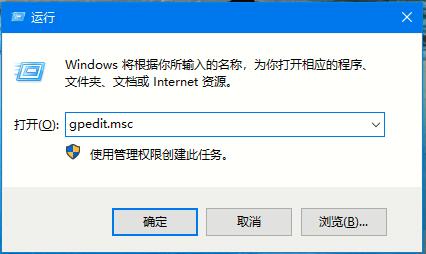
2、在界面中依次展开:计算机配置-管理模板-windows组件-windows Installer,随后在右侧双击“禁止用户安装”;
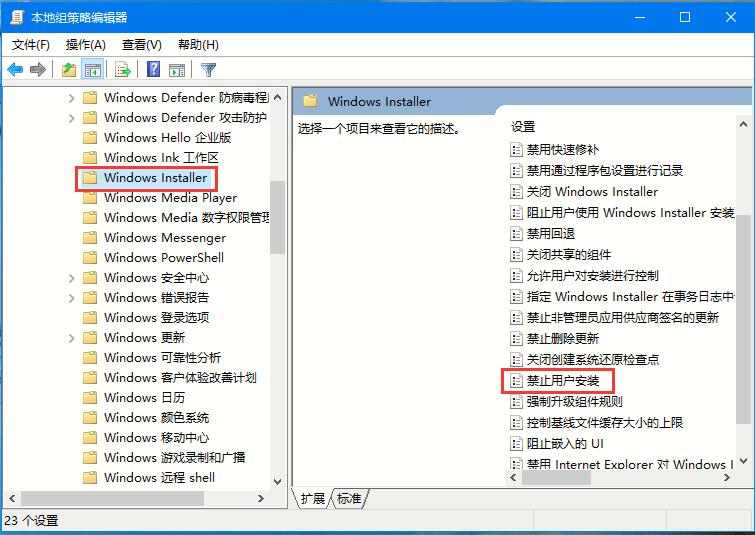
3、直接选择“已启用”,在“用户安装行为”下选择“隐藏用户安装”并点击“确定”即可。
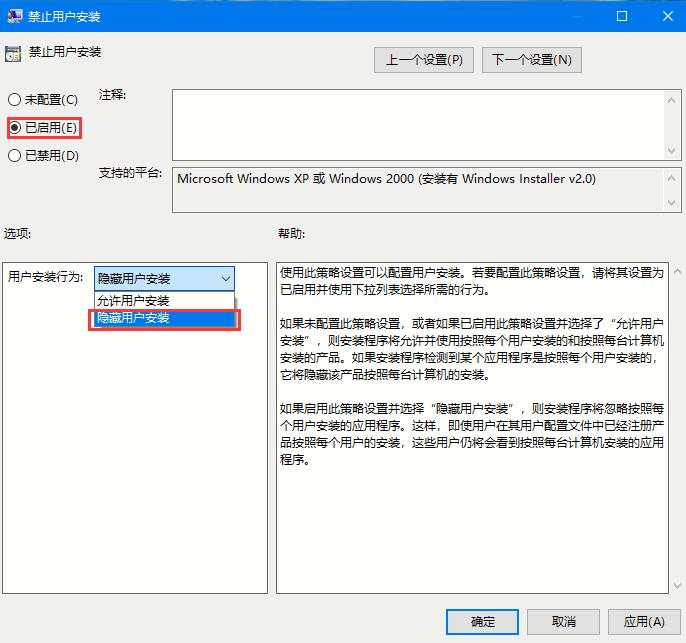
以上Win10系统如何禁止自动安装捆绑软件的详细方法,希望可以帮助到你。
相关文章
- win10扩展卷灰色怎么办?win10扩展卷灰色的解决方法
- win10您需要权限来执行此操作教程?win10您需要权限来执行此操作方法?
- win10系统更新后重启提示安装失败怎么解决?
- 忘记win10本地登录密码要怎么找回?win10本地登录密码忘记有什么办法解决?
- win10 1903版本怎么退回1803版本?win10 1903版本退回1803版本教程
- 玩逆水寒win10系统崩溃怎么办?玩逆水寒win10系统崩溃处理教程
- 哪里下载win10系统靠谱
- win10有没有ie浏览器?win10找不到ie浏览器怎么办?
- win10系统如何开启显卡的硬件加速?
- win10怎么删除头像记录?win10删除头像记录方法
- win10不能连续按两下键盘怎么办
- win10系统意外关闭崩溃怎么解决?
- win10怎么显示文件后缀
- win10系统更新后黑屏_win10系统更新后黑屏怎么办?
- win10最新版本1909在哪下载?win10最新版本1909下载教程
- win10系统重置清理驱动器会怎样
